So deaktivieren Sie die Fluent Design-Transparenz in Windows 10:
Starten Sie die Einstellungen-App (Win+I).
Klicken Sie auf die Kategorie "Erleichterter Zugriff".
Schalten Sie die Schaltfläche "Transparenz in Windows anzeigen" in die Aus-Position.
Kein großer Fan von Fluent Design? Obwohl das durchscheinende Glas von vielen geliebt wird, kann es auch eine unerwünschte Ablenkung sein – oder ein potenzielles Leistungsproblem bei PCs mit geringem Stromverbrauch. Hier ist ein kurzer Tipp, der Ihnen zeigt, wie Sie den Windows 7 Aero-Rückfall deaktivieren können, wenn er nicht Ihrem Geschmack entspricht.
Das Ausschalten der Transparenz ist einfach, obwohl die Einstellung nicht an den offensichtlichsten Stellen ist. Sie finden es in den Eingabehilfen von Windows, dem Center für erleichterte Bedienung.
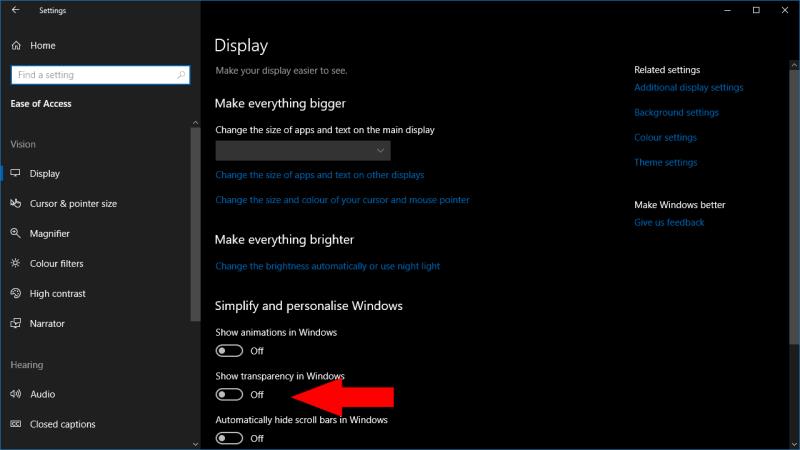
Deaktivieren der Fluent Design-Transparenz – die linke Seitenleiste der Einstellungen-App hat jetzt eine undurchsichtige Hintergrundfarbe
Öffnen Sie die Einstellungen-App (Win+I-Tastaturkürzel) und klicken Sie auf die Kachel "Erleichterter Zugriff". Suchen Sie auf der angezeigten Seite unter der Überschrift "Windows vereinfachen und personalisieren" nach der Umschaltfläche "Transparenz in Windows anzeigen". Drehen Sie ihn in die Aus-Position, um die Transluzenz zu verbannen.
Die Änderung wird sofort wirksam. Wenn die Transparenz deaktiviert ist, nehmen Fluent Design-Oberflächen wie Fensterhintergründe und das Startmenü stattdessen eine einzige undurchsichtige Farbe an. Sie sehen ein durchgehendes Grau, wobei der Ton je nach Wahl Ihres Systemthemas variiert. Wenn Sie Fluent Design in Zukunft wieder aktivieren möchten, kehren Sie einfach zur Seite mit den Einstellungen für die erleichterte Bedienung zurück und schieben Sie den Schalter wieder auf "Ein".


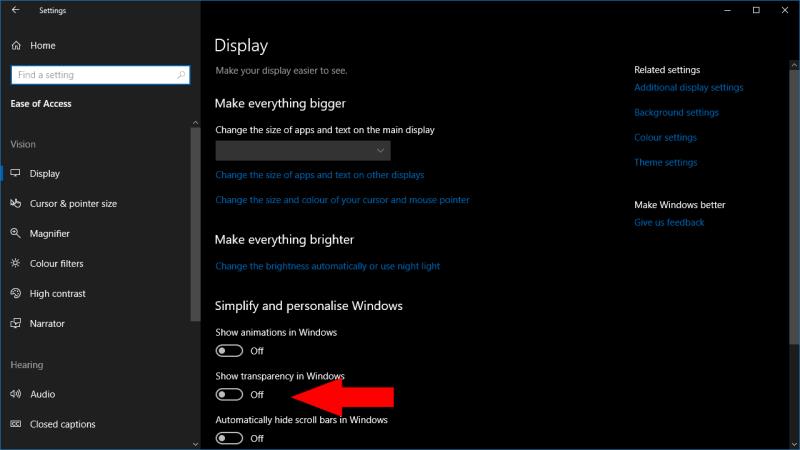




![So deaktivieren Sie Benachrichtigungen in Microsoft Teams [AIO] So deaktivieren Sie Benachrichtigungen in Microsoft Teams [AIO]](https://cloudo3.com/resources8/images31/image-2249-0105182830838.png)





![Bedingte Formatierung basierend auf einer anderen Zelle [Google Tabellen] Bedingte Formatierung basierend auf einer anderen Zelle [Google Tabellen]](https://cloudo3.com/resources3/images10/image-235-1009001311315.jpg)